Android-Geräte waren in den letzten Jahrzehnten ein Markenzeichen des Wandels, was die Nutzung von Technologie angeht. Das ist auch bei der Verwaltung und Anzeige von PDF-Dateien auf Android-Geräten der Fall.
Während sich die Hilfsmittel für PDF-Dokumente ebenfalls weiterentwickelten, wurden auch sie verstärkt auf Smartphones ausgelegt und verlagert. Dies führte dazu, dass die Verwaltung von PDF-Dateien inzwischen auch über Smartphones möglich ist. Dieser Artikel befasst sich deshalb mit der Frage, wie du mit der richtigen Technik auf Android den Standard-PDF-Viewer ändern kannst. Bevor Sie Ihre Standardeinstellungen ändern, laden Sie den
besten PDF-Viewer für Android herunter : UPDF.
Windows • macOS • iOS • Android 100% sicher
Teil 1: Wie kann ich den Standard-PDF-Viewer für Android ändern?
Die erste Frage, die wir für diese spezielle Aufgabe klären müssen, ist, wie du deinen Standard-PDF-Viewer ganz einfach ändern kannst. Wenn du den PDF-Viewer auf deinem Android-Gerät nicht gerne verwendest, kannst du ihn zum Glück jederzeit ändern. Dafür haben wir im Folgenden eine detaillierte Schritt-für-Schritt-Anleitung erstellt:
Schritt 1: Um mit dem Prozess zu beginnen, gehe direkt in die „Einstellungen“ deines Android-Geräts und suche den Bereich „Apps“ in der Liste. Auf dem nächsten Bildschirm findest du die Option „Apps verwalten“.

Schritt 2: Danach suchst du nach dem PDF-Viewer, der als Standard auf deinem Android-Gerät eingestellt ist. Wenn du die Anwendung aufrufst, gehe zu den entsprechenden Einstellungen und wähle „Standardeinstellungen löschen“.

Schritt 3: Öffne das PDF-Dokument und beobachte ein Pop-up-Fenster, das dich auffordert, einen PDF-Viewer zum Lesen des Dokuments auszuwählen. Wähle den entsprechenden PDF-Viewer aus und tippe auf „Meine Wahl merken“, um ihn zu deinem Standard-Viewer auf Android zu machen.
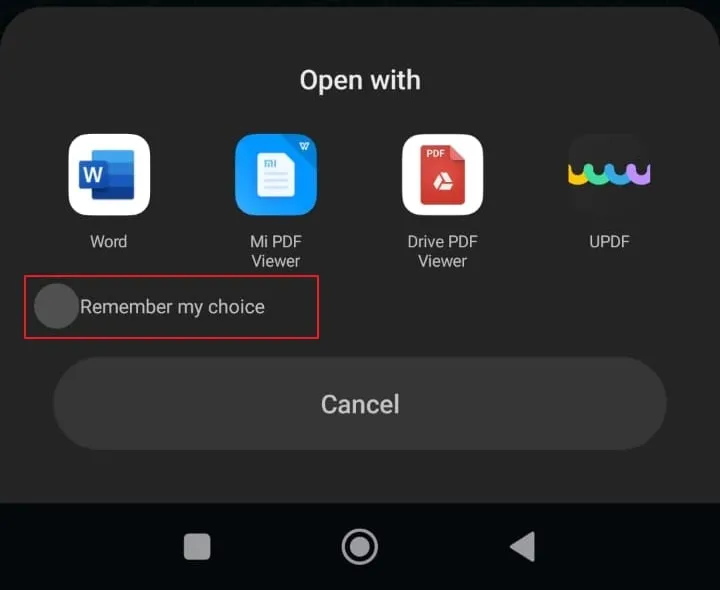
Nachdem du jetzt weißt, wie du den Standard-Viewer auf Android änderst, interessiert dich vielleicht auch, wie du mit UPDF PDF-Dateien auf Android öffnen kannst.
Teil 2: Welcher ist der beste PDF-Viewer Android?
Bei der Suche nach einem geeigneten PDF-Viewer für dein Android-Gerät wirst du vielleicht aus verschiedenen Gründen ins Grübeln kommen. Es gibt schließlich so viele Aspekte, die du berücksichtigen musst, um den wirklich besten PDF-Viewer für Android zu finden! Wenn du die Standard-App für PDF für Android ändern willst, solltest du dich am besten für einen modernen PDF-Viewer und -Editor entscheiden, der dir alle gewünschten Funktionen bietet.
Um dir die Auswahl zu erleichtern, haben wir mehrere Funktionen und Aspekte in einer Bewertungsskala aufgelistet. Anhand dieser Skala können wir beurteilen, welches Tool sich als PDF-Viewer für Android eignet.
1. Perfekte Funktionen
Ein guter PDF-Viewer sollte über Funktionen verfügen, die den Nutzern die Verwaltung von PDF-Dateien so leicht wie möglich macht. Da die meisten Nutzer vorhandene PDF-Dateien auf ihren Android-Geräten öffnen, sollte das Programm über Anmerkungswerkzeuge verfügen, mit denen du die wichtigen Dinge in einer PDF-Datei markieren kannst. Auf diese Weise musst du deine PDF-Dateien nicht auf den Computer bringen und sparst dadurch eine Menge Zeit.
Außerdem sollte ein guter PDF-Viewer auch ein guter PDF-Manager sein, der es den Nutzern ermöglicht, ihre Dateien in verschiedenen Ordnern abzulegen. Da dies die PDF-Verwaltung verbessert, fühlt sich der Nutzer sicherer, wenn er mit dem Tool auf seinem Android-Gerät arbeitet. Ein guter PDF-Viewer sollte außerdem verschiedene Ansichtsoptionen bieten.
2. Benutzerfreundliches Interface
Die Benutzeroberfläche ist eine weitere entscheidende Eigenschaft, die ein Tool besser macht als andere auf dem Markt. Ein tadelloser PDF-Viewer verbessert die Funktionalität seiner Nutzer mit anwenderfreundlichen Optionen. Um den bestimmten Anforderungen eines Smartphones gerecht zu werden, sollte er einfache Schaltflächen enthalten, mit denen mehrere Funktionen ausgeführt werden können. Ist das der Fall, ist der PDF-Viewer ein benutzerfreundliches Programm.
Außerdem sollte die Benutzeroberfläche leicht lesbarer Inhalte mit definierten und selbsterklärenden Funktionen haben. Alles, was leicht zu verstehen ist, erleichtert dem Nutzer schließlich die Arbeit.
3. Ein Blick auf die Kosten
Ein gutes Tool zeichnet sich durch einen angemessenen Preis aus. Obwohl viele Menschen kostenlose Tools bevorzugen, sind diese in ihrer Funktionalität oft ziemlich eingeschränkt. Wenn ein bestimmter PDF-Viewer Gebühren für seine Funktionen verlangt, sollten diese andererseits aber nicht absurd hoch sein. Die meisten kostenlosen PDF-Viewer fügen nach der Bearbeitung Wasserzeichen in die PDF-Dateien ein, was vielen Nutzern häufig ein Dorn im Auge ist. Suche also nach einem Tool, das die gefragtesten und besten Leistungen zu einem günstigen Preis bietet.
Ein Tool, das die Funktionen unter bestimmten Bedingungen kostenlos zur Verfügung stellt, ist auf ebenfalls empfehlenswert. Achte am besten immer auf die Details, um die bestmögliche Software für deine PDF-Verwaltung zu finden.
4. Verfügbarkeit auf Plattformen
Während du die Funktionen, die Qualität und die Kosten des PDF-Tools überprüfst, solltest du auch auf die Verfügbarkeit des Tools auf verschiedenen Plattformen achten. Auch wenn du einen PDF-Viewer für dein Android-Gerät suchst, sollte er auch für andere Plattformen funktionieren, z. B. für iOS, Windows, Mac und weitere Plattformen. So bist du für jede Situation gewappnet, da du in diesem Fall deine PDF-Dateien auf mehreren Plattformen verwalten kannst.
5. Geschwindigkeit der Dokumentenverarbeitung
Ein perfektes PDF-Anzeigetool sollte die wichtigsten Anforderungen des Nutzers erfüllen, zu denen auch die Geschwindigkeit der Verwaltung ihrer PDF-Dateien zählt. Ein Tool, das ein schnelles System zum Öffnen von PDF-Dateien und zum Ausführen verschiedener Prozesse bietet, ist immer die erste Wahl. Wenn du ein Tool für dein Android-Gerät suchst, achte darauf, dass es eine gute Verarbeitungsgeschwindigkeit ohne Verzögerungen bietet.
Teil 3: Warum solltest du Standard-PDF-Viewer mit UPDF umstellen?
UPDF für Android zu deinem Standard-PDF-Viewer zu machen, könnte aus den oben genannten Gründen also die beste Entscheidung sein. In Anbetracht all dieser Anforderungen wird klar, dass UPDF alles ideal abdeckt. Wenn du jedoch immer noch am Zweifeln bist bist, ob UPDF die richtige Wahl als Standard-PDF-Viewer auf Android ist, kannst du dich gerne von den folgenden weiteren Argumenten überzeugen lassen:
Windows • macOS • iOS • Android 100% sicher
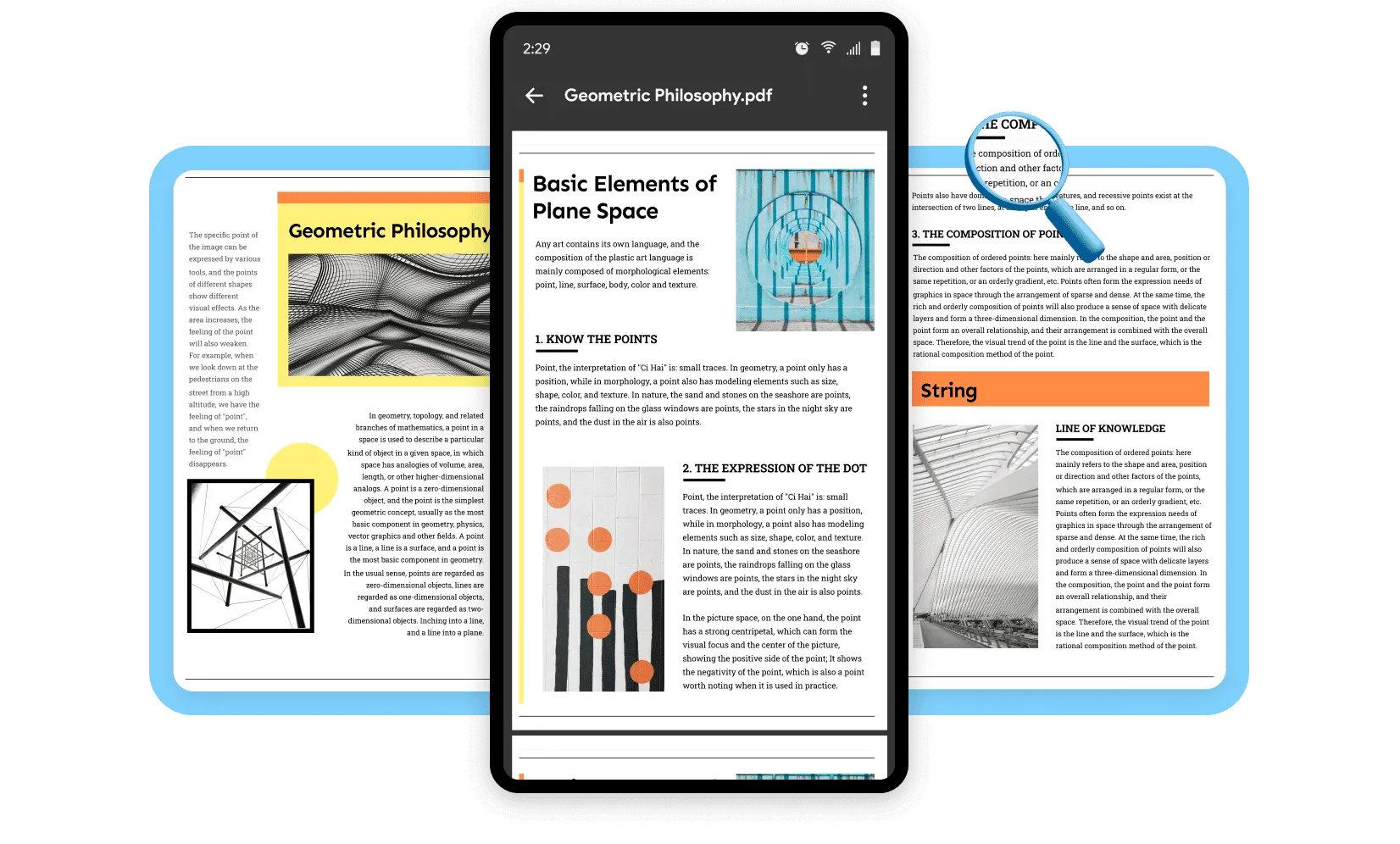
1. Bessere Funktionen als die meisten anderen Android PDF-Viewer
In UPDF für Android gibt es viele herausragende Funktionen. Wenn du dir das beste PDF-Anzeigetool ansiehst, wirst du auf die folgenden Funktionen stoßen:
- Breite Palette an Beschriftungen: Ein wichtiger Punkt von UPDF ist die Verfügbarkeit mehrerer Anmerkungswerkzeuge. Das Tool bietet eine große Auswahl an Hervorhebungen für die wichtigsten Teile des PDF-Dokuments. Von Markierungen über Unterstreichungen bis hin zum Hinzufügen von Aufklebern zu PDF-Dateien - mit UPDF ist das Beschriften von PDF-Dokumenten auf Android super einfach.
- PDF- Text und -Bilder auf Android bearbeiten : Es gibt nur wenige Android-PDF-Apps, die das Bearbeiten von Text und Bildern in PDF-Dokumenten unterstützen. UPDF kann das! Bearbeiten Sie PDFs auf Android im Handumdrehen.
- Ansichtsoptionen: UPDF geht auf die Bedürfnisse und Probleme der Nutzer ein. Der PDF-Viewer bietet eine großartige und kontrollierte Ansichtsfunktion. Du kannst das Seitenlayout und die Scrollrichtung festlegen und das kontinuierliche Scrollen steuern. Mit solchen Optionen ist es ziemlich einfach, mit deinen PDF-Dateien zu arbeiten.
- Schneller Seitenwechsel: Wenn du eine große PDF-Datei auf deinem UPDF für Android verwaltest, kannst du mit der Option „Gehe zur Seite“ ganz einfach zu einer Seite wechseln.
- Dateiinformationen einsehen: Wenn du mehr über eine PDF-Datei, den Autor und andere Informationen wissen willst, kannst du dir mit der Option „Dateiinfo“ einen vollständigen Überblick verschaffen.
- In Ordnern speichern: Um die Dokumentenverwaltung einfach und effektiv zu gestalten, kannst du mit UPDF deine PDF-Dateien in Ordnern speichern. Das macht deine Verwaltungsqualitäten in vielerlei Hinsicht besser und kontrollierter.
- UPDF AI: UPDF verfügt über integrierte KI-Funktionen, die Ihnen beim Chatten mit PDFs und Bildern, beim Konvertieren von PDFs in Mindmaps, beim Fragen der KI nach beliebigen Fragen und mehr helfen können.
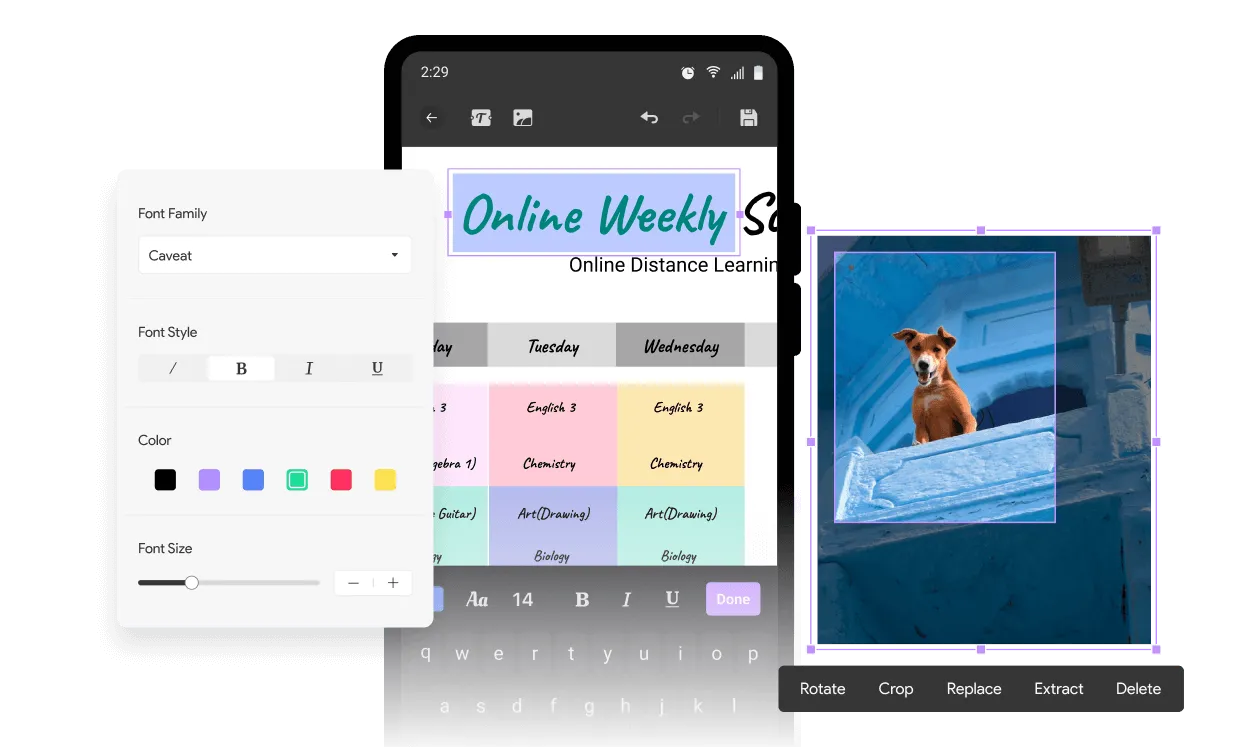
Und wenn Sie keine PDF-Datei auf Ihr iPhone herunterladen können, wissen Sie, dass UPDF Ihnen immer zur Seite steht!
2. Die Qualität der Benutzeroberfläche
Wenn du dir die Oberfläche von UPDF und anderen PDF-Editoren auf Android-Geräten ansiehst, wirst du einen deutlichen Unterschied zwischen den Tools feststellen. UPDF deckt eine Vielzahl von Funktionen in einer einfachen und effektiven Benutzeroberfläche ab. Du musst zwar einen bestimmten Abschnitt des Dokuments auswählen, den du bearbeiten möchtest, aber die Benutzeroberfläche allein ist bereits jeden Cent wert.
3. Systembetrieb und -verwaltung
Wie bereits erwähnt, unterstützt UPDF neben Android auch andere Systeme. Besonders erfreulich ist, dass UPDF es seinen Nutzern ermöglicht, von jeder Plattform aus auf das Programm zuzugreifen, nachdem sie die Lizenz erworben haben. Zur Klarstellung: Du kannst von jedem System aus auf die Premium-Version von UPDF zugreifen, nachdem du eine Lizenz für das Tool erworben hast. Um UPDF für Android zu erhalten, kannst du es aus dem Google Play Store herunterladen und installieren.

Möchten Sie mehr über den ultimativen PDF-Editor für Android-Nutzer erfahren? Sehen Sie sich dieses Video an:
Teil 4: FAQs zum Ändern des Standard-PDF-Viewers für Android
1. Wo befindet sich der PDF-Viewer auf Android?
Einige Smartphones haben einen Standard-PDF-Viewer auf dem Gerät installiert, z. B. Xiaomi-Geräte mit dem „Mi Viewer“. Es gibt aber auch Android-Geräte, auf denen kein PDF-Viewer installiert ist, es kommt also ganz auf das Gerät an, das du benutzt.
2. Welcher PDF-Viewer ist der beste auf Android?
Da du den Standard-PDF-Viewer von Android auf deinem Smartphone ändern möchtest, ist UPDF aufgrund seiner umfangreichen Funktionen und der einfachen Oberfläche die beste Option. Du kannst damit in verschiedenen Modi PDFs auf Android lesen und beim Lesen auch Anmerkungen machen.
3. Gibt es einen Chrome PDF-Viewer auf Android?
Nein, es gibt keinen PDF-Viewer, der mit Chrome verbunden ist und auf Android-Geräten verfügbar ist. Du brauchst einen speziellen PDF-Viewer, um Dateien auf Android zu öffnen.
Fazit
In diesem Artikel ging es vor allem um PDF-Viewer, die auf Android-Geräten verfügbar sind. Im Anschluss daran wurde eine umfassende Anleitung gegeben, wie du auf Android Standard-PDF-Viewer ändern kannst. Um dir die Auswahl zu erleichtern, haben wir UPDF als eines der besten Tools genannt, mit dem du PDF-Dateien perfekt anzeigen und bearbeiten kannst. Wenn du dir bei der Suche nach dem richtigen Tool also immer noch unsicher ist, solltest du auf jeden Fall UPDF in Betracht ziehen.
Windows • macOS • iOS • Android 100% sicher
 UPDF
UPDF
 UPDF für Windows
UPDF für Windows UPDF für Mac
UPDF für Mac UPDF für iPhone/iPad
UPDF für iPhone/iPad UPDF für Android
UPDF für Android UPDF AI Online
UPDF AI Online UPDF Sign
UPDF Sign PDF lesen
PDF lesen PDF beschriften
PDF beschriften PDF bearbeiten
PDF bearbeiten PDF konvertieren
PDF konvertieren PDF erstellen
PDF erstellen PDF komprimieren
PDF komprimieren PDF organisieren
PDF organisieren PDF zusammenführen
PDF zusammenführen PDF teilen
PDF teilen PDF zuschneiden
PDF zuschneiden PDF-Seiten löschen
PDF-Seiten löschen PDF drehen
PDF drehen PDF signieren
PDF signieren PDF Formular
PDF Formular PDFs vergleichen
PDFs vergleichen PDF schützen
PDF schützen PDF drucken
PDF drucken Batch-Prozess
Batch-Prozess OCR
OCR UPDF-Cloud
UPDF-Cloud Über UPDF AI
Über UPDF AI UPDF AI Lösungen
UPDF AI Lösungen FAQ zu UPDF AI
FAQ zu UPDF AI PDF zusammenfassen
PDF zusammenfassen PDF übersetzen
PDF übersetzen PDF erklären
PDF erklären Chatten mit PDF
Chatten mit PDF Chatten mit Bild
Chatten mit Bild PDF zu Mindmap
PDF zu Mindmap Chatten mit AI
Chatten mit AI Tutorials
Tutorials Technische Daten
Technische Daten Aktualisierungen
Aktualisierungen FAQs
FAQs UPDF-Tipps
UPDF-Tipps Blog
Blog Nachrichten
Nachrichten UPDF Rezensionen
UPDF Rezensionen Download-Zentrum
Download-Zentrum Kontakt
Kontakt











